U kunt extra apps beschikbaar maken voor automatisch opstarten. De apps worden weergegeven in de opties die u ziet op de pagina Opstarten in Instellingen terwijl u apps instelt om automatisch te worden uitgevoerd wanneer u uw apparaat start (als deze optie is geselecteerd, worden de apps mogelijk weergegeven op de taakbalk of ergens anders, of worden de apps achter de schermen gestart).

Als u wilt zien welke apps beschikbaar zijn, gaat u naar Start > Instellingen > Apps > Opstarten. Als u 'We kunnen deze app niet vinden' ziet als app-titel, kan de app zich op een netwerkstation bevinden of bestaat het pad naar de app mogelijk niet. Dit gebeurt soms als een app is verwijderd en u de app opnieuw kunt toevoegen om te proberen deze op te lossen.
Als u geen app ziet die u wilt instellen om automatisch te worden gestart, kunt u proberen deze toe te voegen.
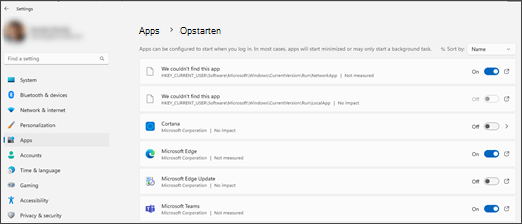
Een app toevoegen aan de beschikbare opties
Als de gewenste app niet wordt weergegeven op de opstartpagina, kunt u deze op twee manieren toevoegen.
-
U kunt deze downloaden in de Microsoft Store.
Opmerking: Niet alle apps uit de Microsoft Store zijn beschikbaar voor de opstartpagina. Als u een app downloadt en deze niet wordt weergegeven op de pagina Opstarten, is deze mogelijk niet beschikbaar voor automatisch opstarten.
-
Als de app niet beschikbaar is in de Microsoft Store (. MSIX-apps) kunt u maplocaties gebruiken om deze toe te voegen. U moet het downloaden, de locatie van de map noteren waarnaar u het hebt geïnstalleerd en vervolgens het uitvoerbare bestand uit die map voor die app kopiëren naar een van de volgende aanbevolen mappen.
Alleen u ziet de app op de opstartpagina als u het volgende gebruikt:
%userprofile%\AppData\Roaming\Microsoft\Windows\Start Menu\Programs\Startup
Iedereen die het apparaat gebruikt, ziet de app op de opstartpagina als u:
%ProgramData%\Microsoft\Windows\Start Menu\Programs\Startup
Voor meer informatie over het toevoegen van de app zodat alleen u deze ziet, gaat u naar Een app toevoegen om automatisch uit te voeren bij het opstarten in Windows 10.
Paden weergeven voor apps die niet kunnen worden gevonden
Als u een app met een verbroken pad wilt herstellen en deze correct wilt weergeven op de pagina Opstarten, kunt u de app toevoegen. Als u alleen het verbroken pad wilt zien, kunt u het pad bekijken en controleren of het is wat u verwacht.
-
Ga naar Start > Instellingen > Apps > Opstarten.
-
Selecteer het pictogram

Opmerking: Apps die zijn geïnstalleerd via de Microsoft Store (. MSIX-apps) hebben deze pictogrammen niet. Als u het pictogram voor deze apps selecteert, wordt Bestandenverkenner geopend en wordt het uitvoerbare bestand gemarkeerd.
Als er geen geldig pad is, wordt in een venster de registerlocatie vermeld die het verbroken pad bevat.
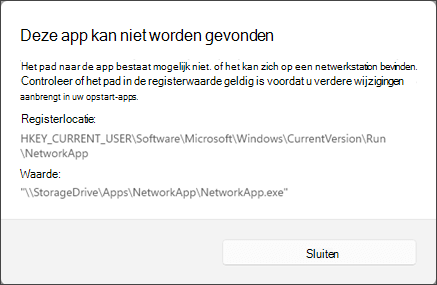
-
Ga naar de registerlocatie en zoek het verbroken pad.
Als alleen u de app op de pagina Opstarten ziet, kijkt u in:
HKCU\Software\Microsoft\Windows\CurrentVersion\Run
Als iemand anders die het apparaat gebruikt, de app op de opstartpagina ziet, kijkt u in:-
HKLM\Software\Microsoft\Windows\CurrentVersion\Run
-
HKLM\Software\Wow6432Node\Microsoft\Windows\CurrentVersion\Run
-
Belangrijk: Het wordt afgeraden om iets in het register te wijzigen. Als u dit doet, raden we u ten zeerste aan eerst een back-up van uw register te maken .
Gerelateerd onderwerp
Instellen dat apps automatisch worden uitgevoerd wanneer u uw apparaat start










